Cómo traer la ventana fuera de la pantalla de nuevo a su escritorio
Publicado: 2021-05-16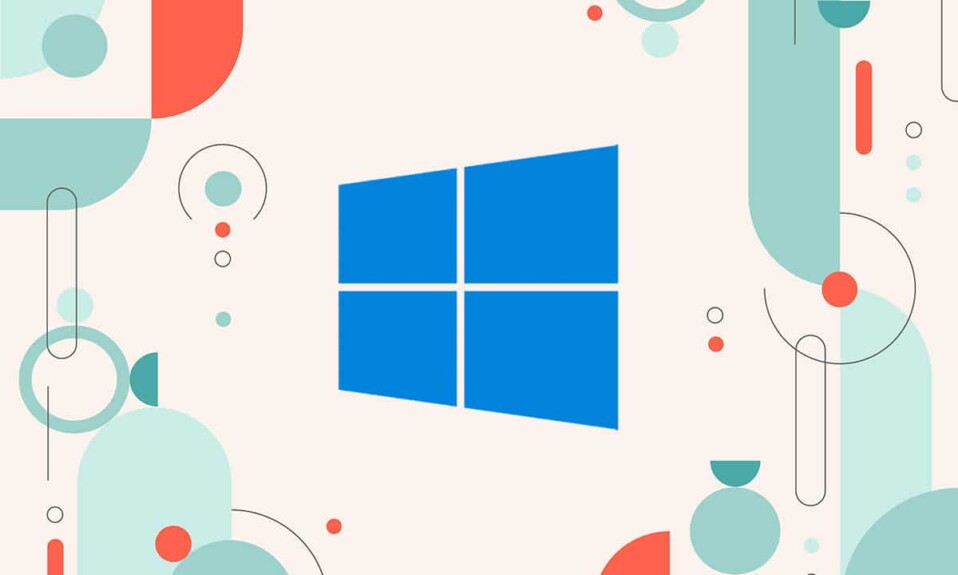
Si utiliza el sistema operativo Windows en su sistema, es posible que experimente algunos problemas problemáticos de vez en cuando. Uno de esos problemas es cuando inicia una aplicación en su sistema, pero la ventana no aparece en su pantalla incluso cuando puede ver la aplicación ejecutándose en la barra de tareas. Puede ser frustrante no poder traer la ventana fuera de la pantalla fuera de lugar a la pantalla de su escritorio. Por lo tanto, para ayudarlo a resolver este molesto problema, tenemos una guía sobre cómo recuperar una ventana fuera de la pantalla en su escritorio con algunos trucos y trucos.
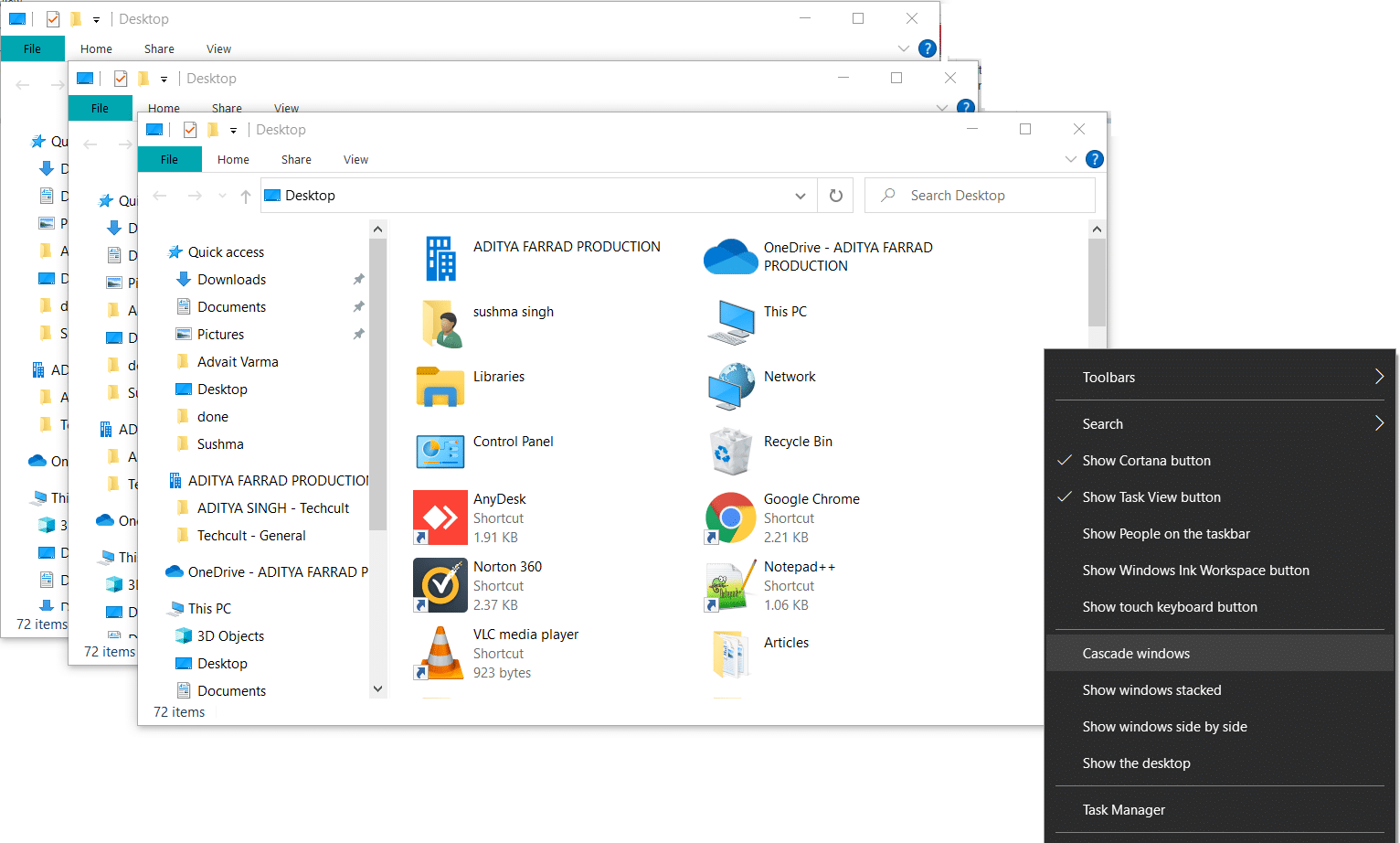
Contenido
- Cómo devolver la ventana perdida a tu pantalla
- Razón detrás de la ventana fuera de la pantalla que no aparece en la pantalla de su escritorio
- Método 1: usar la configuración de Windows en cascada
- Método 2: use el truco de resolución de pantalla
- Método 3: usar la configuración Maximizar
- Método 4: use las teclas del teclado
Cómo devolver la ventana perdida a tu pantalla
Razón detrás de la ventana fuera de la pantalla que no aparece en la pantalla de su escritorio
Puede haber varias razones posibles por las que la ventana de la aplicación no aparece en la pantalla de su escritorio, incluso cuando la aplicación se está ejecutando en la barra de tareas de su sistema. Sin embargo, la razón más común detrás de este problema es cuando desconecta su sistema de un monitor secundario sin deshabilitar la configuración de 'extender escritorio' en su sistema. A veces, la aplicación que está ejecutando puede mover la ventana fuera de la pantalla, pero la vuelve a mover a la pantalla del escritorio.
Si se pregunta cómo devolver una ventana fuera de la pantalla a la pantalla, enumeramos los trucos que puede probar en su sistema de Windows para recuperar la ventana fuera de lugar. Estamos enumerando los trucos para todas las versiones del sistema operativo Windows. Puede probar y verificar lo que funcione en su sistema.
Método 1: usar la configuración de Windows en cascada
Para recuperar una ventana oculta o fuera de lugar en la pantalla de su escritorio, puede usar la configuración de ventanas en cascada en su escritorio. La configuración de la ventana en cascada organizará todas las ventanas abiertas en una cascada y, por lo tanto, traerá la ventana fuera de la pantalla a la pantalla de su escritorio.
1. Abra cualquier ventana de aplicación en la pantalla de su escritorio.
2. Ahora, haga clic derecho en su barra de tareas y seleccione Ventanas en cascada.
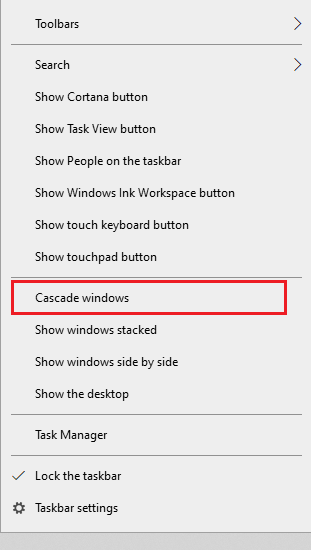
3. Sus ventanas abiertas se alinearán inmediatamente en su pantalla.
4. Finalmente, puede ubicar la ventana fuera de la pantalla desde las ventanas emergentes en su pantalla.
Alternativamente, también puede hacer clic derecho en su barra de tareas y seleccionar la opción 'Mostrar ventanas apiladas' para ver todas sus ventanas abiertas apiladas en una pantalla.
Método 2: use el truco de resolución de pantalla
A veces, cambiar la resolución de la pantalla puede ayudarlo a recuperar la ventana perdida o fuera de la pantalla en su escritorio. Puede cambiar la resolución de la pantalla a un valor más bajo, ya que forzará que las ventanas abiertas se reorganicen y aparezcan en la pantalla de su escritorio. A continuación, le indicamos cómo devolver las ventanas fuera de pantalla fuera de la pantalla a su escritorio cambiando la resolución de la pantalla:
1. Haga clic en su clave de Windows y busque Configuración en la barra de búsqueda.
2. En Configuración , vaya a la pestaña Sistema.
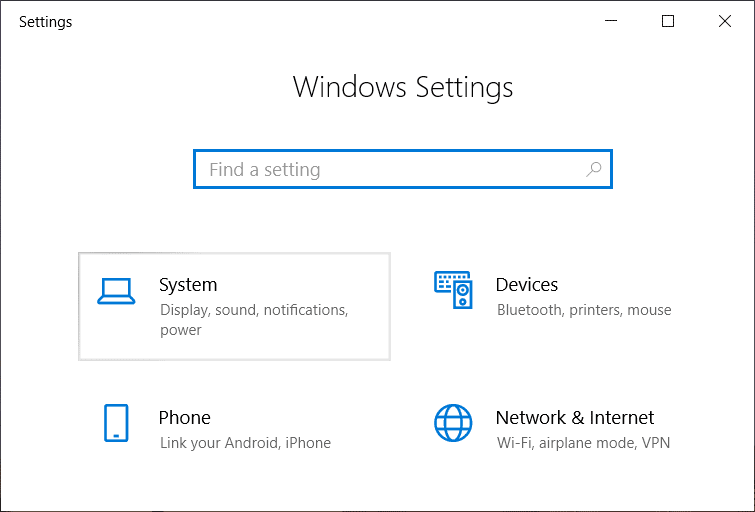
3. Haga clic en Mostrar en el panel de la izquierda.
4. Finalmente, haga clic en el menú desplegable bajo Resolución de pantalla para reducir la resolución de su sistema.

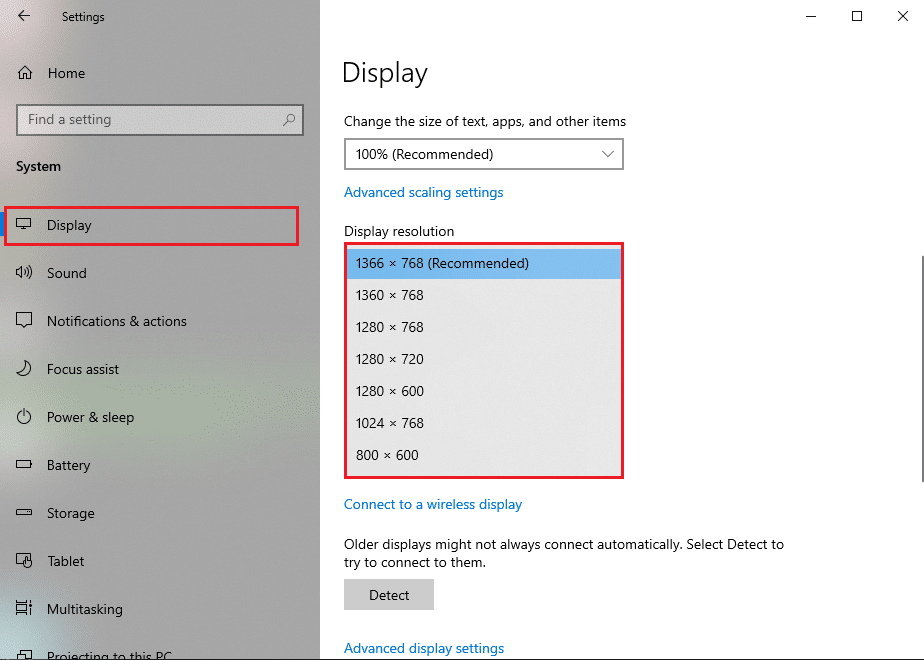
Puede manipular la resolución bajándola o maximizándola hasta que la ventana fuera de la pantalla regrese a la pantalla de su escritorio. Puede volver a la resolución normal una vez que encuentre la ventana perdida.
Lea también: 2 formas de cambiar la resolución de pantalla en Windows 10
Método 3: usar la configuración Maximizar
Puede utilizar la opción de maximizar para que la ventana fuera de pantalla vuelva a aparecer en su pantalla. Si puede ver la aplicación ejecutándose en la barra de tareas de su sistema, pero no puede ver la ventana. En esta situación, puede seguir estos pasos:
1. Mantenga presionada la tecla Mayús y haga clic con el botón derecho en la aplicación en ejecución en su barra de tareas.
2. Ahora, haga clic en la opción de maximizar para volver a colocar la pantalla fuera de la pantalla en su escritorio.

Método 4: use las teclas del teclado
Si aún no puede traer la ventana fuera de la pantalla a su pantalla principal, puede usar el truco de las teclas del teclado. Este método implica el uso de diferentes teclas en su teclado para recuperar la ventana fuera de lugar. Aquí se explica cómo traer una ventana fuera de la pantalla a su escritorio usando las teclas del teclado. Puede seguir fácilmente estos pasos para Windows 10, 8, 7 y Vista:
1. El primer paso es seleccionar la aplicación en ejecución desde su barra de tareas . Puede mantener presionada la pestaña Alt+ para seleccionar la aplicación.
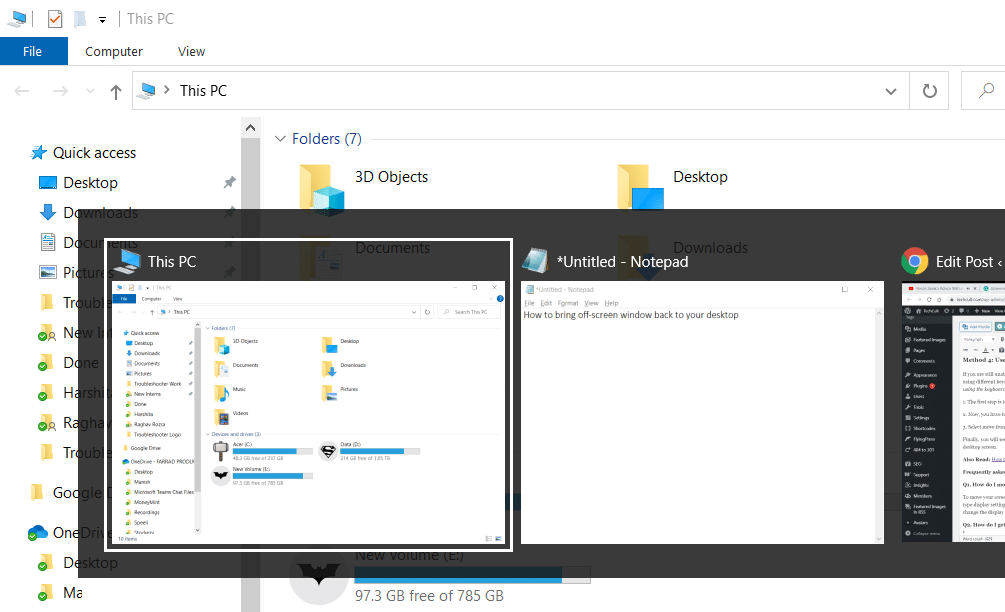
2. Ahora, debe mantener presionada la tecla Mayús en su teclado y hacer clic derecho en la aplicación en ejecución desde la barra de tareas.
3. Seleccione Mover en el menú emergente.
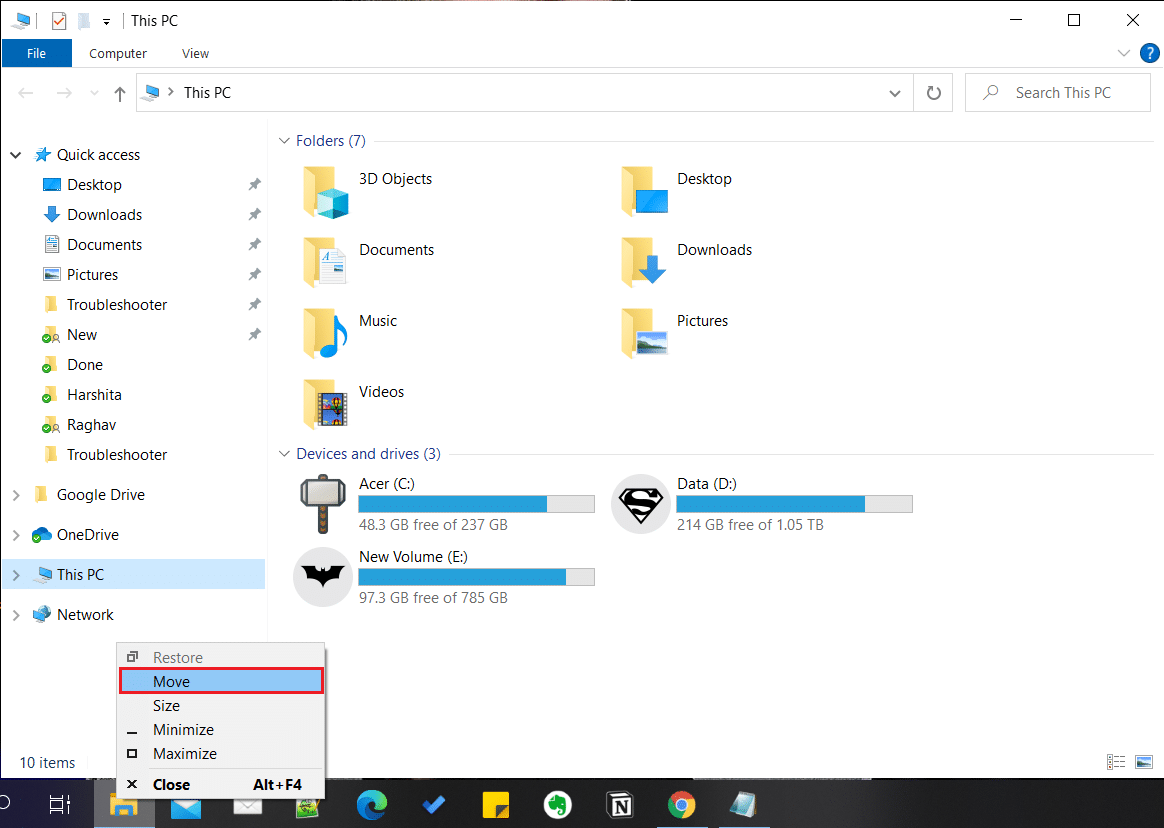
Finalmente, verá un puntero de mouse con cuatro flechas. Use las teclas de flecha en su teclado para mover la ventana fuera de la pantalla a la pantalla de su escritorio.
Preguntas frecuentes (FAQ)
Q1. ¿Cómo muevo mi pantalla al centro?
Para volver a mover la pantalla al centro, debe acceder a la configuración de pantalla de su sistema. Toque la tecla de Windows en su sistema y escriba la configuración de pantalla. Alternativamente, haga clic con el botón derecho en cualquier lugar de la pantalla de su escritorio y vaya a la configuración de pantalla. En la configuración de pantalla, cambie la orientación de la pantalla a paisaje para que la pantalla vuelva al centro.
Q2. ¿Cómo recupero una ventana que está fuera de la pantalla?
Para recuperar una ventana perdida en la pantalla de su escritorio, puede seleccionar la aplicación de su barra de tareas y hacer clic derecho. Ahora, puede seleccionar la configuración en cascada para traer todas las ventanas abiertas a su pantalla. Además, también puede seleccionar la opción 'Mostrar ventanas apiladas' para ver la ventana fuera de la pantalla.
Q3. ¿Cómo muevo una ventana que está fuera de la pantalla de Windows 10?
Para mover una ventana que está fuera de la pantalla en Windows 10, puede usar fácilmente el truco de resolución de pantalla que hemos mencionado en nuestra guía. Todo lo que tiene que hacer es cambiar la resolución de la pantalla para traer de vuelta la ventana fuera de la pantalla a su escritorio.
Recomendado:
- Repara los cambios de resolución de pantalla por sí mismo
- Fix no puede cambiar la resolución de pantalla en Windows 10
- Mostrar imagen de perfil en Zoom Meeting en lugar de video
- Arreglar el botón de inicio de Windows 10 que no funciona
Esperamos que las sugerencias anteriores hayan sido útiles y que haya podido traer la ventana fuera de la pantalla a su escritorio. Si conoce otras formas de encender su teléfono inteligente sin un botón de encendido, puede informarnos en los comentarios a continuación.
